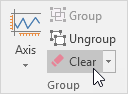Excelのスパークライン
スパークラインを挿入する | スパークラインをカスタマイズする
スパークライン に Excel 1つのセルに収まるグラフで、データに関する情報を提供します。
スパークラインを挿入する
スパークラインを挿入するには、次の手順を実行します。
1.スパークラインを表示するセルを選択します。この例では、範囲G2:G4を選択します。
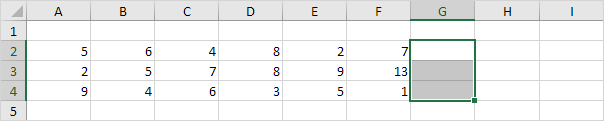
2. [挿入]タブの[スパークライン]グループで[ライン]をクリックします。

3.データ範囲ボックスをクリックし、範囲A2:F4を選択します。

4. [OK]をクリックします。
結果:
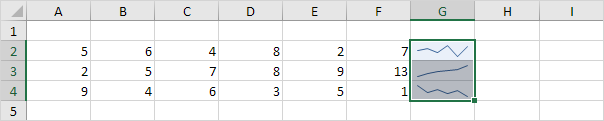
5.セルF3の値を0に変更します。
結果。 Excelは自動的に スパークライン.

スパークラインをカスタマイズする
スパークラインをカスタマイズするには、次の手順を実行します。
1.スパークラインを選択します。
2. [デザイン]タブの[表示]グループで、[ハイポイント]と[ローポイント]をオンにします。

結果:
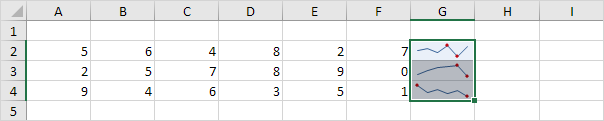
3.デザインタブのタイプグループで、列をクリックします。

結果:

スパークラインを削除するには、次の手順を実行します。
4. 1つ以上のスパークラインを選択します。
5.デザインタブのグループグループで、クリアをクリックします。